在某些时刻,您可能需要在不同设备间传输文件,这是件麻烦事。如果您想在不安装任何应用程序的情况下在 Linux、Android 和 iOS 之间共享文件,那么现在有您有一个工具可以使用,它就是Snapdrop,一种基于 Web 的文件传输服务。
虽然,您也可以使用 AirDrop、Nearby Share 和 Quick Share 等服务,但它们仅在其生态系统内有效。因此,如果您想将文件从 Linux 传输到 Android/iOS 设备,您需要跨平台的文件共享服务。尽管在这方面确实您会有一些不同的选择,但 Snapdrop 是同类产品中最有效的文件共享服务。
Snapdrop 本质上是 Apple AirDrop 的基于网络的克隆。它使用 P2P(点对点)连接来促进设备之间的文件传输,因此您可以将它用于几乎任何设备,而不管它运行的是什么操作系统。最好的部分是,您无需注册该服务即可使用它。
至于隐私和安全方面,Snapdrop 使用 WebRTC,它强制加密,因此您的所有文件在传输过程中都会被加密。此外,该服务声称它从不存储用户的文件,因为它甚至不使用数据库。
由于它是一项开源服务,因此其源代码可在 GitHub 上找到。如果您担心其安全隐患或想了解有关其工作的更多信息,可以自行查看代码。
如何使用 Snapdrop 在 Linux、Android 和 iOS 之间传输文件
Snapdrop 的唯一使用要求就是使用基于 WebRTC 的浏览器。由于当今几乎所有主要的 Web 浏览器如Chrome、Brave、Edge、Firefox 等都使用 WebRTC,因此您可以自由选择这些浏览器中的任何一种。
接下来,我们将通过 Google Chrome 来演示 Linux、Android 和 iOS 设备之间的文件传输过程。
将文件从计算机传输到移动设备
1. 要跨平台共享文件首先,您需要确保两个设备都在同一网络上。
2. 接下来,打开计算机上的 Web 浏览器并导航到 Snapdrop 网站。在您的要共享文件的两台设备上重复相同的步骤。
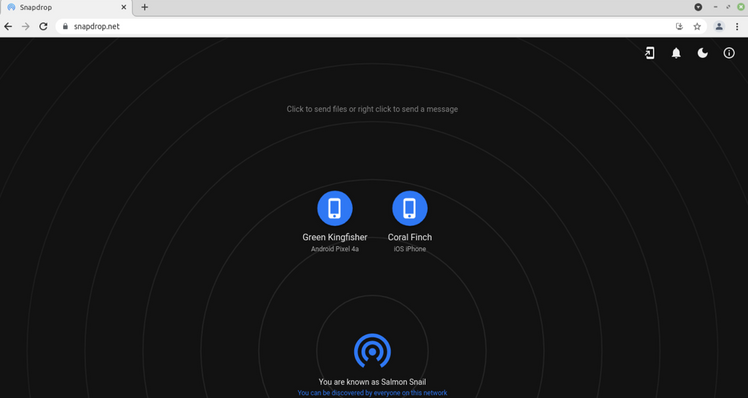
如果您的设备位于同一 Wi-Fi 网络上,则它们应该在 Snapdrop 上互相可见。您的发现名称将显示在下面的「You are known as」旁边。如果您的网络上有多个设备访问 Snapdrop,它们也会出现在屏幕上。
3. 现在,选择您要发送至的设备,然后 Snapdrop 将在您的计算机上打开文件资源管理器。您可以使用选择并传输文件。
4. 接下来,在您的接收 (Android/iOS) 设备上,当收到文件接收窗口提示时,点击保存按钮以保存接收到的文件,或点击忽略拒绝接收。
如果您想省去手动保存文件的麻烦,请取消选中下载前要求保存每个文件的选项,Snapdrop 将自动为您下载并保存传入的文件。
将文件从移动设备传输到计算机
就像将文件从计算机传输到 Android/iOS 移动设备一样,您只需要反过来操作即可。
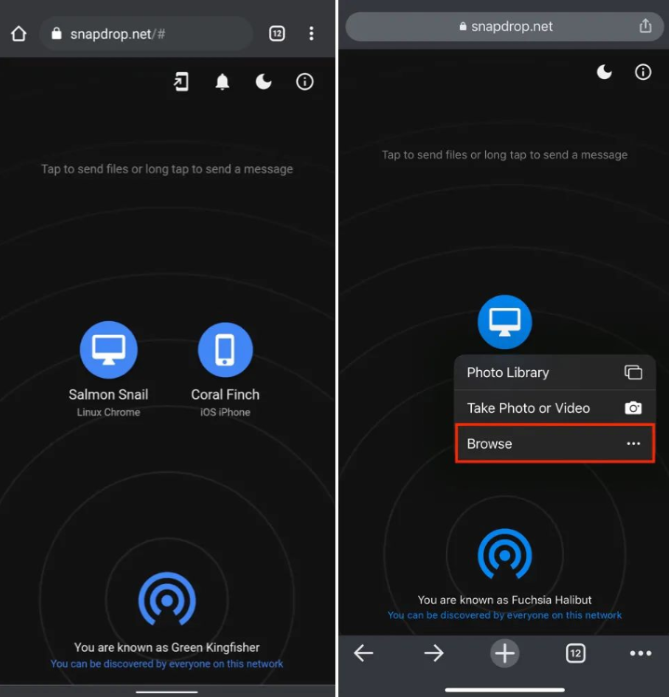
更多的功能
除了方便快捷的在不同设备之间传输文件以外, Snapdrop 还提供了一些额外的功能来提高可用性和改善用户体验。
1. 发送消息
此功能允许您在 Snapdrop 上向另一台设备发送消息。当您网络上的多个用户访问 Snapdrop,并且您想在与他们共享文件之前确定合适的人时,此功能非常有用。
要在 Linux 上向另一个 Snapdrop 用户发送消息,请右键单击此人的姓名,在发送消息窗口中输入您的消息,然后点击发送。
要从 Android 或 iPhone 设备发送消息,请点住要向其发送消息的设备,直到看到发送消息选项。在此窗口中输入你的文本并点击发送按钮。
2. 启用通知
Snapdrop 可让您启用现场通知,因此每当有人向您发送消息或共享文件时,您都不会错过。
3.开启黑暗模式
如果您更喜欢深色界面,可以点击屏幕右上角的月亮图标在浅色和深色模式之间切换。
4. 将 Snapdrop 保存为应用程序
最后,Snapdrop 还可以让您像应用程序一样将网站保存到智能手机的主屏幕,这样只需单击一下即可轻松访问它,而不必一遍又一遍地在 URL 中输入网站地址。
除此之外,由于 Snapdrop 是一项跨平台服务,您还可以使用它在 Android 手机和 iPhone 以及其他设备之间共享文件。
总而言之,如果您需要频繁的在各种设备之间传输文件,Snapdrop将是您的最好选择。
Download:
版权声明:文章仅代表作者观点,版权归原作者所有,欢迎分享本文,转载请保留出处!


